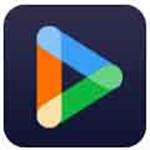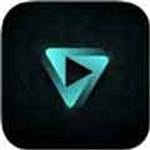iOS13屏蔽系统更新升级教程【图文】
好消息!tvOS13屏蔽系统升级描述文件可以今天安装。


说到系统屏蔽更新,以前都是用tvOS描述文件来屏蔽系统更新的。如果你之前用过,应该知道一旦安装,软件更新中会显示当前系统为最新,防止升级。
自iOS 13.0诞生以来,之前的tvOS12屏蔽系统升级失败,无法安装tvOS13。如下图所示:

这意味着你不能像以前一样安装配置文件来阻止系统更新!最近太多用户担心屏蔽系统升级,有些人甚至试图通过越狱来屏蔽设备。虽然后来很多技术人员意识到使用屏蔽域名地址无法检测到最新的系统,但是这种方法很繁琐,也不安全。
从今天开始,安装tvOS13屏蔽系统升级描述文件后,就可以屏蔽自动更新了。具体操作方法如下:
第一步:首先删除无效的描述文件。
进入iPhone[设置]-[通用]-[配置文件和设备管理]移除无效的配置文件。
如果系统已经自动下载了最新版本的iOS固件,请在iPhone设置-通用-【 iPhone存储】中删除固件并重启手机。
步骤2:下载并安装新的描述文件。
点击此处进入浏览器下载(如果在微信或其他程序中打开乱码,请复制网址https://url2.i4.cn/6jeA3uaa,在Safari浏览器中打开),然后点击允许下载;

下载完成后,进入设置-通用-描述文件,打开安装;


安装完成后重启即可。

重启设备后,桌面上会出现以下“反馈”应用图标,表示成功。

成功安装成功配置文件后,系统将无法检测到iOS系统更新,也不会继续下载固件。
如果你已经下载了加强版的AISI(移动终端),也可以直接打开加强版的AISI,在【我的】-【工具箱】中找到【阻止iOS更新】。
也可以在爱思助手微信官方账号后台直接回复【屏蔽iOS更新】获取被屏蔽文件。
新的屏蔽系统更新描述文件支持iOS12-iOS13系统用户,旧系统用户也可以正常使用更早的描述文件进行屏蔽更新。
如何检测屏蔽成功?
打开设置-通用-软件更新显示当前系统是最新的,或者弹出窗口提示“无法检查更新”,说明已经成功屏蔽。
如何重新打开更新提示?
如果要重新打开更新提示,请删除下载的描述文件并重启设备,然后就可以在iPhone的[设置]-[通用]-[软件更新]中查看更新了。
以上就是小编给大家带来的iOS13屏蔽系统更新升级教程【图文】的全部内容了,如果对您有帮助,可以关注officeba网站了解后续资讯。
- iOS13屏蔽系统更新升级教程【图文】 2024-08-29
-
iOS13屏蔽系统更新升级教程【图文】
2024-08-29